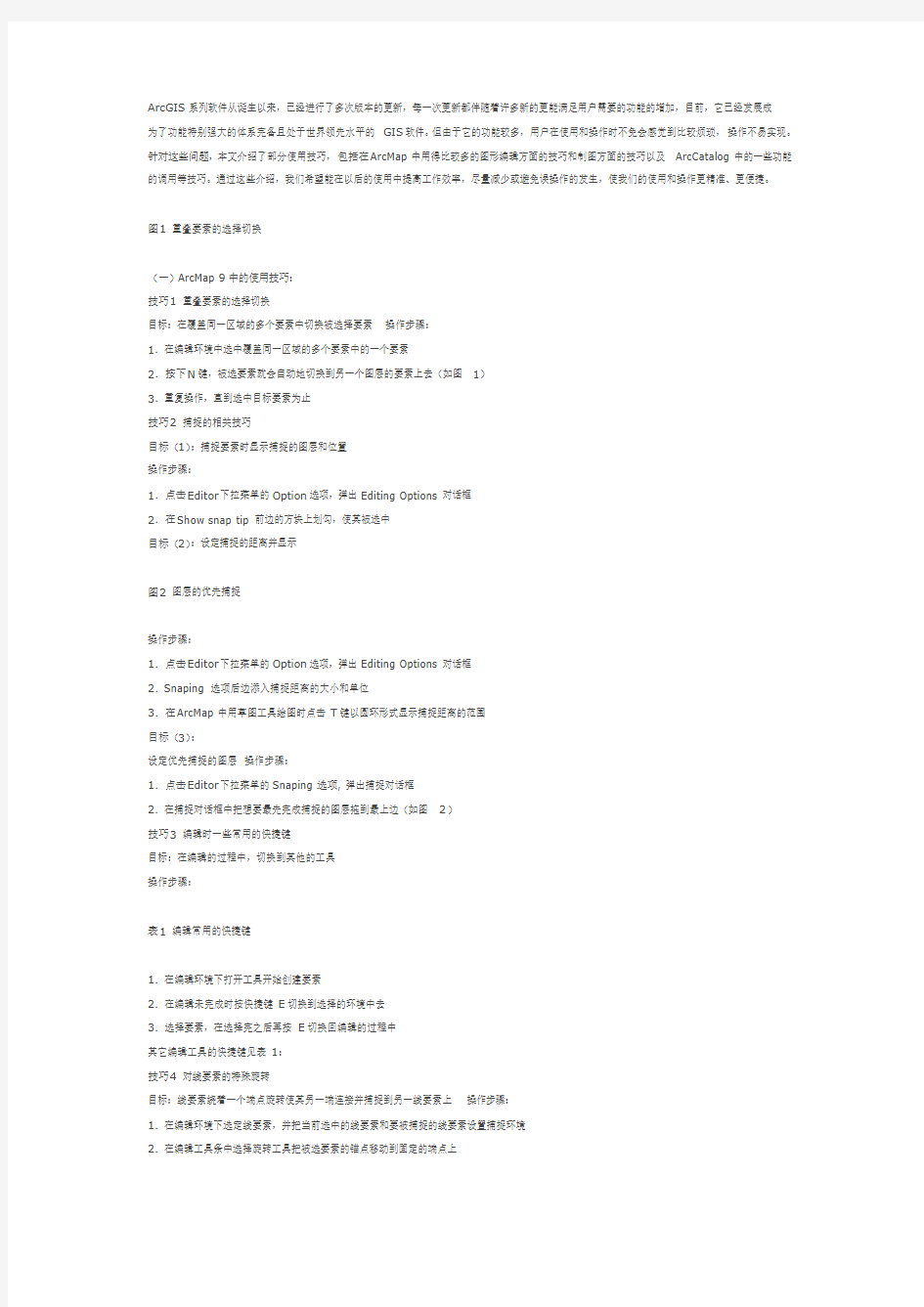
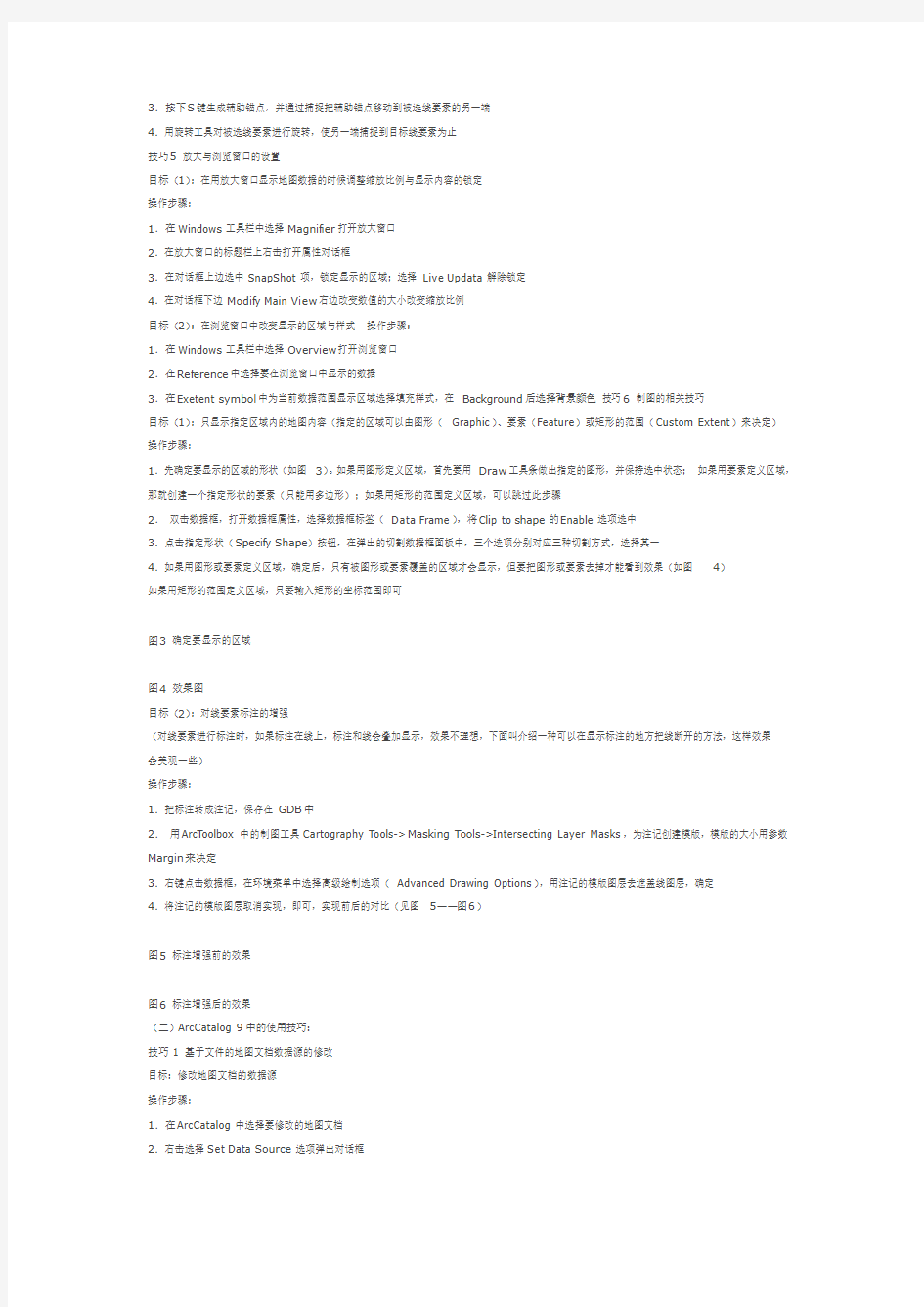
ArcGIS系列软件从诞生以来,已经进行了多次版本的更新,每一次更新都伴随着许多新的更能满足用户需要的功能的增加,目前,它已经发展成为了功能特别强大的体系完备且处于世界领先水平的GIS软件。但由于它的功能较多,用户在使用和操作时不免会感觉到比较烦琐,操作不易实现。针对这些问题,本文介绍了部分使用技巧,包括在ArcMap中用得比较多的图形编辑方面的技巧和制图方面的技巧以及ArcCatalog中的一些功能的调用等技巧。通过这些介绍,我们希望能在以后的使用中提高工作效率,尽量减少或避免误操作的发生,使我们的使用和操作更精准、更便捷。
图1重叠要素的选择切换
(一)ArcMap 9中的使用技巧:
技巧1重叠要素的选择切换
目标:在覆盖同一区域的多个要素中切换被选择要素操作步骤:
1.在编辑环境中选中覆盖同一区域的多个要素中的一个要素
2.按下N键,被选要素就会自动地切换到另一个图层的要素上去(如图1)
3.重复操作,直到选中目标要素为止
技巧2捕捉的相关技巧
目标(1):捕捉要素时显示捕捉的图层和位置
操作步骤:
1.点击Editor下拉菜单的Option选项,弹出Editing Options对话框
2.在Show snap tip 前边的方块上划勾,使其被选中
目标(2):设定捕捉的距离并显示
图2图层的优先捕捉
操作步骤:
1.点击Editor下拉菜单的Option选项,弹出Editing Options对话框
2.Snaping 选项后边添入捕捉距离的大小和单位
3.在ArcMap中用草图工具绘图时点击T键以圆环形式显示捕捉距离的范围
目标(3):
设定优先捕捉的图层操作步骤:
1.点击Editor下拉菜单的Snaping选项, 弹出捕捉对话框
2.在捕捉对话框中把想要最先完成捕捉的图层拖到最上边(如图2)
技巧3编辑时一些常用的快捷键
目标:在编辑的过程中,切换到其他的工具
操作步骤:
表1编辑常用的快捷键
1.在编辑环境下打开工具开始创建要素
2.在编辑未完成时按快捷键E切换到选择的环境中去
3.选择要素,在选择完之后再按E切换回编辑的过程中
其它编辑工具的快捷键见表1:
技巧4对线要素的特殊旋转
目标:线要素绕着一个端点旋转使其另一端连接并捕捉到另一线要素上操作步骤:
1.在编辑环境下选定线要素,并把当前选中的线要素和要被捕捉的线要素设置捕捉环境
2.在编辑工具条中选择旋转工具把被选要素的锚点移动到固定的端点上
3.按下S键生成辅助锚点,并通过捕捉把辅助锚点移动到被选线要素的另一端
4.用旋转工具对被选线要素进行旋转,使另一端捕捉到目标线要素为止
技巧5放大与浏览窗口的设置
目标(1):在用放大窗口显示地图数据的时候调整缩放比例与显示内容的锁定
操作步骤:
1.在Window s工具栏中选择Magnif ier打开放大窗口
2.在放大窗口的标题栏上右击打开属性对话框
3.在对话框上边选中SnapShot项,锁定显示的区域;选择Live Updata解除锁定
4.在对话框下边Modif y Main View右边改变数值的大小改变缩放比例
目标(2):在浏览窗口中改变显示的区域与样式操作步骤:
1.在Window s工具栏中选择Overview打开浏览窗口
2.在Ref erence中选择要在浏览窗口中显示的数据
3.在Exetent symbol中为当前数据范围显示区域选择填充样式,在Background后选择背景颜色技巧6制图的相关技巧
目标(1):只显示指定区域内的地图内容(指定的区域可以由图形(Graphic)、要素(Feature)或矩形的范围(Custom Extent)来决定)
操作步骤:
1.先确定要显示的区域的形状(如图3)。如果用图形定义区域,首先要用Draw工具条做出指定的图形,并保持选中状态;如果用要素定义区域,那就创建一个指定形状的要素(只能用多边形);如果用矩形的范围定义区域,可以跳过此步骤
2.双击数据框,打开数据框属性,选择数据框标签(Data Frame),将Clip to shape的Enable选项选中
3.点击指定形状(Specif y Shape)按钮,在弹出的切割数据框面板中,三个选项分别对应三种切割方式,选择其一
4.如果用图形或要素定义区域,确定后,只有被图形或要素覆盖的区域才会显示,但要把图形或要素去掉才能看到效果(如图4)
如果用矩形的范围定义区域,只要输入矩形的坐标范围即可
图3确定要显示的区域
图4效果图
目标(2):对线要素标注的增强
(对线要素进行标注时,如果标注在线上,标注和线会叠加显示,效果不理想,下面叫介绍一种可以在显示标注的地方把线断开的方法,这样效果会美观一些)
操作步骤:
1.把标注转成注记,保存在GDB中
2.用ArcToolbox中的制图工具Cartography Tools->Masking Tools->Intersecting Layer Masks,为注记创建模版,模版的大小用参数Margin来决定
3.右键点击数据框,在环境菜单中选择高级绘制选项(Advanced Drawing Options),用注记的模版图层去遮盖线图层,确定
4.将注记的模版图层取消实现,即可,实现前后的对比(见图5——图6)
图5标注增强前的效果
图6标注增强后的效果
(二)ArcCatalog 9中的使用技巧:
技巧 1基于文件的地图文档数据源的修改
目标:修改地图文档的数据源
操作步骤:
1.在ArcCatalog中选择要修改的地图文档
2.右击选择Set Data Source 选项弹出对话框
3.在对话框中选中要修改数据源的图层点击replace
4.为地图文档更改选择数据源
图7定制对话框拖动工具
技巧 28.x版本工具的调用目标:在ArcCatalog 9中添加8.x版本的转换工具操作步骤: 1.在Tools菜单中选择Customize 2.在Customize 对话框的commands标签下选择ArcGIS 8.x conversion Tools,在右侧选择要使用的工具并拖动到界面上
技巧 38.x 版本GeoDatabase的升级
目标:把8.x版本中的GeoDatabase升级到9版本的GeoDatabase
操作步骤:
1.在ArcCatalog中右击要升级的地图文档,点击属性项弹出属性对话框
2.在属性对话框的Gennral标签下的最下端,点击Upgrade Personal GDB升级GDB数据
arcgis实习心得体会 篇一:ArcGIS实习总结 目录 .............................................. ................................................... ................................................... (2) 1.GIS中的数据: .............................................. ................................................... . (2) 2.GIS中的数据类型: .............................................. ................................................... . (2) 3.ArcGIS支持的空间数据类型: .............................................. ................................................... (2) 4.*.shp格式文件: .............................................. ...................................................
(3) 5.bookmark在arcmap中的使用: .............................................. ................................................... (3) 6.计算字段值: .............................................. ................................................... .. (3) 7. data-export data .............................................. ................................................... . (3) 8.要素类、要素集 ................................................ ................................................... . (4) 9.GPS数据的添加及显示: .............................................. ................................................... .. (4) ..............................................
ARCGIS空间分析基本操作 一、实验目的 1. 了解基于矢量数据和栅格数据基本空间分析的原理和操作。 2. 掌握矢量数据与栅格数据间的相互转换、栅格重分类(Raster Reclassify)、栅格计算-查询符合条件的栅格(Raster Calculator)、面积制表(Tabulate Area)、分区统计(Zonal Statistic)、缓冲区分析(Buffer) 、采样数据的空间内插(Interpolate)、栅格单元统计(Cell Statistic)、邻域统计(Neighborhood)等空间分析基本操作和用途。 3. 为选择合适的空间分析工具求解复杂的实际问题打下基础。 二、实验准备 预备知识: 空间数据及其表达 空间数据(也称地理数据)是地理信息系统的一个主要组成部分。空间数据是指以地球表面空间位置为参照的自然、社会和人文经济景观数据,可以是图形、图像、文字、表格和数字等。它是GIS所表达的现实世界经过模型抽象后的内容,一般通过扫描仪、键盘、光盘或其它通讯系统输入GIS。 在某一尺度下,可以用点、线、面、体来表示各类地理空间要素。 有两种基本方法来表示空间数据:一是栅格表达; 一是矢量表达。两种数据格式间可以进行转换。 空间分析 空间分析是基于地理对象的位置和形态的空间数据的分析技术,其目的在于提取空间信息或者从现有的数据派生出新的数据,是将空间数据转变为信息的过程。 空间分析是地理信息系统的主要特征。空间分析能力(特别是对空间隐含信息的提取和传输能力)是地理信息系统区别与一般信息系统的主要方面,也是评价一个地理信息系统的主要指标。 空间分析赖以进行的基础是地理空间数据库。 空间分析运用的手段包括各种几何的逻辑运算、数理统计分析,代数运算等数学手段。 空间分析可以基于矢量数据或栅格数据进行,具体是情况要根据实际需要确定。 空间分析步骤 根据要进行的空间分析类型的不同,空间分析的步骤会有所不同。通常,所有的空间分析都涉及以下的基本步骤,具体在某个分析中,可以作相应的变化。 空间分析的基本步骤: a)确定问题并建立分析的目标和要满足的条件 b)针对空间问题选择合适的分析工具 c)准备空间操作中要用到的数据。
Word2010文档打印选项具体步骤 Word2010文档打印选项具体步骤 在Word2010中,用户可以通过设置打印选项使打印设置更适合实际应用,且所做的设置适用于所有Word文档。在Word2010中设置Word文档打印选项的步骤如下所述: 操作步骤 1、打开Word2010文档窗口,依次单击文件选项按钮。 2、在打开的Word选项对话框中,切换到显示选项卡。在打印选项区域列出了可选的打印选项,选中每一项的作用介绍如下: 选中打印在Word中创建的图形选项,可以打印使用Word绘图工具创建的图形; 选中打印背景色和图像选项,可以打印为Word文档设置的背景颜色和在Word文档中插入的图片; 选中打印文档属性选项,可以打印Word文档内容和文档属性内容(例如文档创建日期、最后修改日期等内容); 选中打印隐藏文字选项,可以打印Word文档中设置为隐藏属性的文字; 选中打印前更新域选项,在打印Word文档以前首先更新Word文档中的域; 选中打印前更新链接数据选项,在打印Word文档以前首先更新Word文档中的链接。 3、在Word选项对话框中切换到高级选项卡,在打印区域可以进一步设置打印选项,选中每一项的作用介绍如下:选中使用草稿品质选项,能够以较低的分辨率打印Word
文档,从而实现降低耗材费用、提高打印速度的目的; 选中后台打印选项,可以在打印Word文档的同时继续编辑该文档,否则只能在完成打印任务后才能编辑; 选中逆序打印页面选项,可以从页面底部开始打印文档,直至页面顶部; 选中打印XML标记选项,可以在打印XML文档时打印XML标记; 选中打印域代码而非域值选项,可以在打印含有域的Word文档时打印域代码,而不打印域值; 选中打印在双面打印纸张的正面选项,当使用支持双面打印的打印机时,在纸张正面打印当前Word文档; 选中在纸张背面打印以进行双面打印选项,当使用支持双面打印的打印机时,在纸张背面打印当前Word文档; 选中缩放内容以适应A4或8.5 X11 纸张大小选项,当使用的打印机不支持Word页面设置中指定的纸张类型时,自动使用A4或8.5 X11 尺寸的纸张; 默认纸盒列表中可以选中使用的纸盒,该选项只有在打印机拥有多个纸盒的情况下才有意义。 以上就是Word2010文档打印选项的设置教程,想了解更多,请继续关注本栏目。 word2010如何插入SmartArt图形借助于SmartArt图形,word 2010... 怎么在Word2010中插入特殊符号在以前版本的Word,插入特殊符号...
gis学习心得体会 篇一:GIS学习心得 GIS学习心得 地理信息系统(GIS,Geographic Information System)是一门综合性(本文来自:小草范文网:gis学习心得体会)学科,结合地理学与地图学以及遥感和计算机科学,已经广泛的应用在不同的领域,是用于输入、存储、查询、分析和显示地理数据的计算机系统,随着GIS的发展,也有称GIS为“地理信息科学”(Geographic Information Science),近年来,也有称GIS为"地理信息服务"(Geographic Information service)。GIS是一种基于计算机的工具,它可以对空间信息进行分析和处理(简而言之,是对地球上存在的现象和发生的事件进行成图和分析)。 GIS 技术把地图这种独特的视觉化效果和地理分析功能与一般的数据库操作(例如查询和统计分析等)集成在一起。GIS与其他信息系统最大的区别是对空间信息的存储管理分析,从而使其在广泛的公众和个人企事业单位中解释事件、预测结果、规划战略等中具有实用价值。 地理信息系统工作原理:地理信息系统是将计算机硬件、软件、地理数据以及系统管理人员组织而成的对任一形式的地理信息进行高效获取、存储、更新、操作、分析及显示的集成。
地理信息系统的应用:(1)GIS用于全球环境变化动态监测;(2)GIS用于自然资源调查与管理;(3)GIS用于监测、预测;(4)GIS用于城市、区域规划和地籍管理;(5)GIS的军事应用;(6)GIS用于电网辅助决策中;(7)GIS还在金融业、保险业、公共事业、社会治安、运输导航、考古、医疗救护等领域得到了广泛的应用。 许多学科受益于地理信息系统技术。活跃的地理信息系统市场导致了GIS组件的硬件和软件的低成本和持续改进。这些发展反过来导致这项技术在科学、政府、企业和产业等方面更广泛的应用,应用包括房地产、公共卫生、犯罪地图、国防、可持续发展、自然资源、景观建筑、考古学、社区规划、运输和物流。地理信息系统也分化出定位服务(LBS)。LBS使用GPS通过所在地与固定基站的关系用移动设备显示其位置(最近的餐厅,加油站,消防栓),移动设备(朋友,孩子,一辆警车)或回传他们的位置到一个中央服务器显示或作其他处理。随着GPS功能与日益强大的移动电子(手机、pad、笔记本电脑)整合,这些服务继续发展。 虽说以前高中读书是主攻地理科目的,但那时在课程的学习中也只是听说过GPS(全球定位系统),GIS系统倒是没有接触过,直到进入公司才开始对它有了初步的全新的了解。 GIS是以测绘测量为基础,以数据库作为数据储存和使用的数据源,以计算机编程为平台的全球空间分析即时技术。
全站仪后方交会法步骤和 高程测量步骤 Revised final draft November 26, 2020
1、角度测量(angleobservation) (1)功能:可进行水平角、竖直角的测量。 (2)方法:与经纬仪相同,若要测出水平角∠AOB,则: 1)当精度要求不高时: 瞄准A点——置零(0SET)——瞄准B点,记下水平度盘HR的大小。 2)当精度要求高时:——可用测回法(methodofobservationset)。 操作步骤同用经纬仪操作一样,只是配置度盘时,按“置盘”(HSET)。 2、距离测量(distancemeasurement) PSM、PPM的设置——测距、测坐标、放样前。 1)棱镜常数(PSM)的设置。 一般:PRISM=0(原配棱镜),-30mm(国产棱镜) 2)大气改正数(PPM)(乘常数)的设置。 输入测量时的气温(TEMP)、气压(PRESS),或经计算后,输入PPM的值。 (1)功能:可测量平距HD、高差VD和斜距SD(全站仪镜点至棱镜镜点间高差及斜距) (2)方法:照准棱镜点,按“测量”(MEAS)。 3、坐标测量(coordinatemeasurement) (1)功能:可测量目标点的三维坐标(X,Y,H)。 (2)测量原理任意架仪器,先设置仪器高为0,棱镜高是多少就是多少,棱镜拿去直接放在已知点上测高差,测得的高差为棱镜头到仪器视线的高差,当然,有正有负了,然后拿出计算器用已
知点加上棱镜高,再加上或减去(因为有正有负)测得的高差就是仪器的视线高啊,因为仪器高为0,所以这个数字就是你的测站点高程,进测站点把它改成这个数字就行了,改完测站点了一般情况下都要打一下已知点复核一下。。。 若输入:方位角,测站坐标(,);测得:水平角和平距。则有: 方位角: 坐标: 若输入:测站S高程,测得:仪器高i,棱镜高v,平距,竖直角,则有: 高程: (3)方法: 输入测站S(X,Y,H),仪器高i,棱镜高v——瞄准后视点B,将水平度盘读数设置为——瞄准目标棱镜点T,按“测量”,即可显示点T的三维坐标。 4、点位放样(Layout) (1)功能:根据设计的待放样点P的坐标,在实地标出P点的平面位置及填挖高度。 (2)放样原理 1)在大致位置立棱镜,测出当前位置的坐标。 2)将当前坐标与待放样点的坐标相比较,得距离差值dD和角度差dHR或纵向差值ΔX和横向差值ΔY。 3)根据显示的dD、dHR或ΔX、ΔY,逐渐找到放样点的位置。
《ArcGIS》课程设计报告 专业测绘 班组二组 学号2016021313 姓名吴修燕 实习日期2018/1/2-2018/1/12 指导教师程亚慧
测量实习总结 一、项目名称、任务来源 1、项目名称:山东省潍坊市的地理国情监测 2、任务来源:本学期的《ArcGIS》课程根据测绘行业的新兴技术,地理空间数据库的构建作为本课程的教学重点。2016年5月,山东省政府确定“十三五”期间将开展地理国情监测,为我省社会经济发展提供有力支撑。 二、任务区位置与范围 1、任务区位置:潍城区是潍坊市的中心区,经纬度为(119.1°E,36.72°N)位于山东半岛中部,1984年地改市时,由小潍坊市改设为潍城区。1994年又以市中心白浪河为界,进行了区划调整,河东为奎文区,河西为潍城区。 2、范围:辖6个街道、2个管理区、1个省级开发区,83个社区、169个村庄、41.5万人常住人口,总面积为272平方公里。 三、已有资料分析 1、利用潍坊市0.5米分辨率正射影像作为影像数据源,在ArcGIS的平台下完成潍坊市部分地表覆盖分类数据、地理国情要素数据的采集。 图像: 2、有潍坊市和沛县国情分析数据库作为参考。 四、课程设计技术与规范
1、地表覆盖分类数据反映地表自然营造物和人工建造物的自然属性或状况。地表覆盖不同于土地利用,一般不侧重于土地的社会属性。地表覆盖分类数据全部采用面要素模型进行描述。 2、地理国情要素数据反映与社会生活密切相关、具有较为稳定的空间范围或边界、具有可以明确标识、有独立监测和统计分析意义的重要地物及其属性。地理国情要素数据采用点、线、面要素模型进行。 3、地理国情普查数据包括地表覆盖分类数据和地理国情要素数据两类数据。其中地表覆盖分类数据存储在LCA 层中,地理国情要素数据根据要素类型存储在数据库下。 4、地理国情要素信息采集的主要方法是:以正射影像为基础,然后建立数据库、数据集、图层,直接沿用相应地理国情要素的位置信息,并提取相关属性,从而形成满足要求的地理国情数据。
实习六空间分析 实习目的 ●学习ArcMap简单的空间分析功能—缓冲区分析和叠加分析。 ●利用ArcToolbox中的Model(建模)工具,学习在已有的空间 分析功能基础上,组合、定制新的空间分析功能。 实习内容 ●利用缓冲区分析和叠加分析的手段,计算某道路两侧各500米范 围内在各区的面积各为多少? ●学习使用ArcToolbox中的Model Builder功能进行复杂的数据 处理 实习步骤 综合内容
数据: a.道路图层road.shp b.杭州行政区图层hz.shp 内容一:利用缓冲区分析和叠加分析的手段,计算某道路两侧各500米范围内在各区的面积各为多少? 1.打开road图层,将地图单位设置为meter 在左侧窗口中,右键点击【】->【Properties…】,弹出对话框【Data Frame Properties】,选择【General】属性页,在该页中设置Map Unite。
2.为road建立缓冲区 a.在ArcMap中将Buffer Wizard工具加到工具栏中。方法如下:【Tools】->【Customize…】->【Commands】找到【Tools】下的【Buffer Wizard】,将它拖放到工具栏上。
b.单击工具栏上的,将弹出Buffer Wizard对话框。 c.在Buffer Wizard对话框中的第一步中选择road线图层。然后单击“下一步。 d.设定缓冲距离为500,同时设定缓冲距离的单位是Meters,单击“下一步”。
e.在出现的对话框中,输出文件名取默认的Buffer_of_road.shp即可。 f.点击【完成】,ArcMap会将缓冲区图层建立并在ArcMap中显示出来。 3.对buffer_of_road和hz做叠加分析 具体操作如下: a.ArcToolbox中选择【Analysis Tools】->【Overlay】->【Intersect】,弹出 Intersect对话框。
关于arcgis心得体会分享 Arcgis学习心得 老早之前就听闻Arcgis这个软件的大名,可惜学校迟迟没有开设这个课程,之前曾经出去兼职学了点皮毛,一直都想好好学习一下这个软件,终于在这个学期,在GIS软件应用课上可以系统地学习一下Arcgis。通过本学期的学习,对ArcGIS有了很深的了解和学会了一些基本的应用,现在谈一谈我本学期学习ArcGIS的心得体会。 地理信息系统即Geographic(al) Information System(GIS),是随计算机硬件、软件技术的发展和应用而在20世纪60年的末期产生的在计算机硬件和软件支持下,对任意尺度的地球表层空间的各种地理数据进行采集、组织、存储、管理、运算、统计、分析、显示、输出、描述和再现、模拟、记录与传输的技术系统、方法和科学。而ArcGIS是一个用于构建定制应用的完整的嵌入式GIS组件库。利用ArcGIS Engine提供的组件,可以将ArcGIS的功能集成到一些应用软件之中,如Word、Excel。其中服务器GIS分别有ArcSDE、ArcIMS、ArcGIS Server。而ArcSDE是ArcGIS与关系型数据库之间的GIS通道;ArcIMS是一个可伸缩的网络地图服务器软件,是网站能够提供GIS数据、交互式地图以及特定的GIS应用;ArcGIS Server是一个用于构建集中管理、支持多用户的企业级GIS应用的平台。ArcGIS Server
提供了丰富的GIS功能,例如地图、定位器和用在中央服务器应用中的软件对象。除了服务器GIS之外还有移动GIS即ArcPad,ArcPad是用于移动Windows设备的移动制图和GIS 技术。ArcPad为野外用户通过手持和移动设备提供数据库访问,制图,GIS和GPS的综合应用。通过ArcPad可以实现快速,便捷的数据采集,大大提高了野外数据的可用性和有效性。 ARCGIS中主要有shapefile、coverage和geodatabase 三种数据组织方式。Geodatabase是ARCGIS数据模型发展的第三代产物,它是面向对象的数据模型,能够表示要素的自然行为和要素之间的关系。在专题地图和空间表达中组织GIS数据的核心地理信息模型,是一套获取和管理GIS数据的全面的应用逻辑和工具。它是根据对象包括对象类、要素类和要素数据集。 ArcGIS三剑客——ArcMap、ArcCatalog、ArcToolbox ArcMap:创建地图、在地图上加载数据、并实现可视化表达,制图成图。基于该平台进行各种空间分析,提取隐含的地理信息。 ArcCatalog:空间数据的资源管理器,组织和维护空间地理数据。 ArcToolbox:进行各种空间分析和数据处理与转换的工具箱。
实例2操作步骤 软件环境:ArcGIS 9.3 DeskTop 操作步骤: 1、格式转换: 启动MapInfo使用“工具”菜单下的“通用转换器”,将已知的admin.TAB、landuse.TAB和river.TAB数据转换成.shp矢量数据格式。 2、加载shp数据: 在ArcMap中加载数据admin.shp、landuse.shp和river.shp三个文件。 3、计算各村耕地面积: (1)在admin.shp的属性表中添加“耕地面积”字段,在耕地图landuse.shp 的属性表中添加Area字段,使用Calculate Geometry工具来更新Area字段的列内容:
(2)先用图标选择admin.shp数据中的一个行政村,再用菜单Selection→ Selection By Location,在Selection By Location设置需要提取的要素图层为landuse_region,被提取要素所在的图层设置为:admin_region。
(3)打开landuse_region的属性表,然后点击“selected”按钮来将上一步中选择的行政村所对应的耕地信息提取出来,对Area字段使用“statistics”统计工具统计出该村所对应的耕地面积;将统计出的“sum”数据复制粘贴到admin.shp属性表中该村的“耕地面积”中去,即可得到该村的耕地面积,其它 存的耕地面积计算过程是一样的,以尾林村为例如图所示:
(4)在admin图层中以各村的“耕地面积”为值域利用Symbology进行渲染,并在Lables功能设置中显示各村村名,这样就生成了各村耕地面积图,如下图所示。
四、Flash 1、根据样图,用Flash绘图工具绘制月牙图。 (1)保存在考生文件夹下,文件名:考生姓名.fla和考生姓名.swf。 (2)整体图像 (3)层名称为“月牙”。 (4)所有的组件均要在库中制作。 样图文件:《多媒体作品制作员》操作技能素材库 /14/141/f1.gif。操作步骤: 1.文档属性——大小200×200,背景色#333333。 2.插入——新建元件1(图形),椭圆工具(笔触颜色无,填充颜色桔黄色)——绘制圆(shift),绘制另一颜色图形,交叉叠放成月牙形,删除新建圆形,切换回场景。 3.层属性——名称(月牙),单击1帧——拖入元件1(窗口——库)。 2、参考样文件,使用Flash软件,制作圆球由小变大并逐渐消失。 (1)保存在考生文件夹下,文件名:考生姓名.fla和考生姓名.swf。 (2)整体图像大小400×400,背景白色 (3)黑色圆球从小变大,同时逐渐消失。 (4)所有的组件均要在库中制作。 参考样文件:《多媒体作品制作员》操作技能素材库 /14/142/f2.swf。操作步骤: 1.文档属性——大小400×400。 2.插入——新建元件1(图形),椭圆工具(笔触颜色无,填充颜色黑色)——绘制圆(shift),切换回场景。 3.单击1帧——拖入元件1(窗口——库);单击20帧——插入——关键帧,选中元件1, 任意变形工具(放大圆形)——元件属性——颜色(Alpha:0%);单击1帧——属性——补间——动作。 3、参照样文件,使用Flash软件,制作一圆球绕一椭圆旋转 (1)整体图像大小400×400,背景白色 (2)红色圆球绕椭圆旋转,椭圆有一缺口 (3)保存在考生文件夹下,文件名:考生姓名.fla和考生姓名.swf (4)所有的组件均要在库中制作。 样文件:《多媒体作品制作员》操作技能素材库/14/143/f3.swf。操作步骤:
全站仪放样,作为施工过程中一项重要环节,对技术员已上升为必须擅长的仪器操作内容。全站仪建站一般有两种方法,即极坐标法建站和后方交会法建站。现以尼康全站仪为例,讲述全站仪后方交会法建站、放样全过程。(其他品牌全站仪可参考进行) 一、建站 1.将仪器架于两已知点均可通视,且可完全看到放样目标点位置的高处。尽量保证视线夹角在60度左右,仪器架设高度适中,三脚架腿踩实,不可出现放样过程中架腿松动现象。(注意:整个放样过程中仪器附近不应有人来回走动,且放样人员应尽量站在一点不动,减少因人员走动导致仪器震动偏移。) 2.固定仪器,上下松动架腿大致调整圆水准器气泡基本居中,按下电源键开机,上下左右转动一下,按下“0”键,进入精平模式。 将水准管放于平行于两螺旋连线方向,关注屏幕上数值,“”过大,便同时向内或向外转动平行方向两螺旋至数值符合要求(一般数值处于5"以内即可);“”过大,便左转或右转垂直方向螺旋至数值符合要求。旋转60度,检查,若仍有些许偏差,再按上述调整。再旋转60度继续检查至完成。 3.按下“确定”键记录,按“建站”键进入建站模式,选择“后方交会法”按“确定”。①若全站仪内已有建站点坐标,可在“PT”栏输入点名(“MODE”键可切换数字与字母),按“确定”键自动跳出坐标,再输入棱镜高(本项目为1.35m和1.2m两种);②若全站仪内无建站点坐标,于“PT”处按“确定”键进入坐标输入界面,XYZ
输完后,按“确定”回到界面,再输入仪器高。 CD数值暂时不输,按“确定”跳过进而记录,进入瞄准后视点1界面,视线内横竖丝卡住棱镜头“横竖尖头”(一般要求:竖向从镜杆底部瞄起,再翻转上去;横向以卡住两边尖为准),瞄准后,点击“测量1”(一般仪器内部设置“测量1”为棱镜模式且双频,“测量2”为免棱镜模式且单频,具体设置可内部调节变动)测量,待响两声后,在不转动仪器前按“确定”键记录,重复“PT”输入点坐标和棱镜高进行后视点2的瞄准,按“测量1”测量(若发现测量时后视瞄准有移动,再瞄准再按“测量1”测量)。 4.确定无误后,按“确定”键记录,自动开始计算建站误差,一般要求建站误差在5mm以内。(考虑仪器自身状态和其他情况,计算出结果有几种不正常情况:①建站误差过大,处理办法为按一次“ESC 键”返回测量后视点2,再次瞄准,测量,再计算,若还是很大,重新建站;②出现“输入第三个点”,处理办法为检查输入点坐标是否输入有误,确定无误,再次测量,若不行,重新建站) 建站误差符合要求后,按“确定”键记录,重新输入点名,其他可按“确定”或“”键跳过,最后“确定”键完成建站。 二、放样 点击“放样”键,按“确定”或“”键跳过界面,至下一个坐标输入界面,输入坐标,瞄准,“测量1”测量,按指示告知架镜人员左右前后移动至定点位置,通知定点。 一次“ESC”键返回,再按“确定”或“”键跳过界面,进入下
ArcGIS学习心得 第一次听说ArcGIS这门课,根本不知道是关于什么的,问了一下同学后才了解ArcGIS 与农业信息技术有关,但具体的又不知道了。所以在上第一堂课之前我对ArcGIS是不甚了解的,而通过段老师给我们讲解了一段时间的理论知识之后,我才大概了解到地理信息系统即Geographic(al) Information System(GIS),是随计算机硬件、软件技术的发展和应用而在20世纪60年的末期产生的在计算机硬件和软件支持下,对任意尺度的地球表层空间的各种地理数据进行采集、组织、存储、管理、运算、统计、分析、显示、输出、描述和再现、模拟、记录与传输的技术系统、方法和科学。而ArcGIS是一个用于构建定制应用的完整的嵌入式GIS组件库。利用ArcGIS Engine提供的组件,可以将ArcGIS的功能集成到一些应用软件之中,如Word、Excel。其中服务器GIS分别有ArcSDE、ArcIMS、ArcGIS Server。而ArcSDE 是ArcGIS与关系型数据库之间的GIS通道;ArcIMS是一个可伸缩的网络地图服务器软件,是网站能够提供GIS数据、交互式地图以及特定的GIS应用;ArcGIS Server是一个用于构建集中管理、支持多用户的企业级GIS应用的平台。ArcGIS Server提供了丰富的GIS功能,例如地图、定位器和用在中央服务器应用中的软件对象。除了服务器GIS之外还有移动GIS 即ArcPad,ArcPad是用于移动Windows设备的移动制图和GIS技术。ArcPad为野外用户通过手持和移动设备提供数据库访问,制图,GIS和GPS的综合应用。通过ArcPad可以实现快速,便捷的数据采集,大大提高了野外数据的可用性和有效性。 同时还了解到ArcGIS的作用有很多,例如税务机关为土地评估部门和土地规划部门编制土地利用图;工程部门监控道路和桥梁运行情况,编制预防自然灾害的规划方案;水利部门寻找切断爆裂水管的阀门;交通部门为通勤人员编制自行车的行车路线图;警察机构研究犯罪模式,以便更合理地布置警力和了解街道巡查的效果;污水处理部门确定地震发生后需要优先抢修的地方;电信公司研究地形,寻找新增手机信号塔的站点位置;水文专家监控水质情况以保护公众健康;管道公司寻找铺设新管道投资最少的最佳路线;生态专家研究在分水岭地带施工对环境可能造成的影响;电力部门构建电力线路模型图以便使电力耗损最小化,同时规划新增设备的配置方位;气象专家向风暴可能经过的城镇发布警报;商家通过分析附近地区居民点的密集程度,对新增零售网点的选址进行评估;警察部门寻找事故现场的最快路径;急救部门根据模拟结果和交通的易通达性安排紧急救护设施;水资源管理人员监视上游水质情况,以便寻找可能的污染源;消防队根据地形和气象资料预测森林火灾的蔓延范围。
篇一:gis实习总结 gis实习总结 姓名:朱虹学号:110313356 通过gis的实习,熟悉了arcview的常用控件的添加和使用。 arcgis是美国esri公司开发的地理信息系统系列软件,由很多模块、产品、组成。arcgis 是主要组成部分,以windows操作系统为平台,桌面式交互操作。可提供地理数据显示、制图、管理、分析、创建和编辑的 gis 桌面软件。用它可以创建许多不同来源数据的智能化的、动态的地图,用户可利用 arcview 带有的工具和数据立即进行 gis 分析和地图创建。 我们本次课程设计主要任务为制作广州市gdp、财政、税收和居民收入等数据(2010年2季度)专题图。首先收集地图及社会经济指标数据--当然老师已经把数据收集好了,并且发放给我们了。将收集到的"广州市地图"进行数字化,每组要完成的图层包括行政边界、行政区所在地等。然后将gdp、财政、税收等属性数据添加到属性表中,接着制作专题图,最后整理图纸、编写课程设计报告。 gis专题图的设计步骤与大家平时练习时的操作差不多,例如版面设计的一般步骤:首先打开或创建一个"项目(project)"→在"项目"中新建一幅专题地图的"版面设计"-layout→"专题地图"的页面设置→给专题地图添加"视图"。 经过一周的实习,在学习知识、积累操作经验的同时也多少有点心得: 成功的实习需要学员足够正确的态度。在实习过程中不可避免的会遇到各种困难,关键在于大家是否能坚定目标,坚持见习。就拿我来说,一开始对于gis的功能还不是很熟悉,arcviewgis软件用的不流畅,甚至还有功能不会操作。整个实习过程中,带队老师不可能一直陪着我,教导我,所以善于观察,主动理解,不断尝试,是使自己快速独立的好办法。每个学习工作都有一个过程,而开始的过程又是最易让人放弃的。"坚持"就是每个学员走向成功的基石。 通过这次实习,我学到了很多知识,那是在课堂上无法学到的东西。在我看来,理论知识固然重要,但是若不经过实践,那学得理论知识几乎等于白费。虽然实习过程是辛苦的,但确是充实而快乐的。实习让我提前感受了工作中的酸甜苦辣,使我对未来的生活有了心理准备,也充满了向往和自信;同时在组里需要为人处世的能力,需要团结合作的精神,实习让我们的同学关系更加友好。通过本次实习,我懂得就算理论知识掌握得再好,没有实习和工作的实际经验也很难解决调查过程中遇到的种种问题。我坚信通过这一段时间的实习,所获得的实践经验会使我终身受益,这在我毕业后的实际工作中将不断的得到验证,我会不断的理解和体会实习中所学到的知识,在未来的工作中我将把我所学到的理论知识和实践经验不断的应用到实际工作来,充分展示自我的个人价值和人生价值。篇二:地理信息系统专业(gis)实习总结 实习总结 地理信息系统是近年来迅速发展的一门新兴学科,并且与it技术不断走向融合,所以要求该专业的学生具有实践应用能力,专业实习是对该专业学生四年来所学课程及实际应用能力的一个整体检验。借着全国第二次土地调查的机会,我们参加了衡阳师范学院第二次土地调查内业组,主要是针对xx市农村土地调查。 在这次实习中,我们主要学习了mapgis软件的使用,如将栅格图矢量化。图形输入,图形编辑,拓扑处理及实用工具,系统库编辑。误差校正。图型裁剪。数字高程模型(dtm分析),坡度分析,图形输出,数据接口转换等。运用mapgis软件的功能对xx市基本农田做调查。根据第二次全国土地调查基本农田调查规程的规定,农村土地调查任务有:1.土地权属调查。 2.地类调查。 3.基本农田调查。 4.农村土地调查数据库建设。 5.统计汇总。 6.文字报告编写。
一、实验目的: 理解缓冲区分析和叠置分析的基本原理,学习利用arcgis进行缓冲区分析、叠加分析的操作,掌握如何合理利用空间分析中的缓冲区分析和叠置分析解决实际问题。 二、实验准备 1、实验背景: A.市区择房 随着商品房的发展,由于房屋的可选择余地越来越大,而且综合考虑小孩成长的缘故,所以越来越多的购房者对房屋的地段、环境,上学是否便捷,是否靠近名校等方面都提出了要求,所以综合考虑上述的因素,购房者就需要从总体上对商品房的信息进行研究分析,从而选择最适宜的购房地段。要求:所寻求的市区是噪声要小,距离商业中心要近,要和各大名牌高中离的近以便小孩容易上学,离名胜古迹较近环境优雅。综合上述条件,给定一个定量的限定如下: 离主要市区交通要道200米之外,交通要道的车流量大,噪音产生主要源于此;(ST为道路类型中的主要市区交通要道) 距大型商业中心的影响,以商业中心的大小来确定影响区域,具体是以其属性字段YUZHI; 距名牌高中在750米之内,以便小孩上学便捷;
距名胜古迹500米之内。 最后分别将满足上述条件的其中一个条件的取值为1,不满足的取值为0,即如果满足距主要市区交通要道200米之内,取值为1,反之为0;其他亦是如此,最后将其累加得到分级。即满足三个条件的累加得到3,满足2个条件的得到2,最后将全部分成4级。 B.学校选址 学校的选址问题需要考虑地理位置、学生娱乐场所配套、与现有学校的距离间隔等因素,从总体上把握这些因素能够确定出适宜性比较好的学校选址区。综合上述条件,给定新学校选址要求: 新学校应位于地势较平坦处; 新学校的建立应结合现有土地利用类型综合考虑,选择成本不高的区域; 新学校应该与现有娱乐设施相配套,学校距离这些设施愈近愈好; 新学校应避开现有学校,合理分布。 各数据层权重比为:距离娱乐设施占0.5,距离学校占0.25,土地利用类型和地势位置因素各占0.125。最后必须给出适合新建学校的适宜地区图,并对其简要进行分析。 2、实验材料: 软件:ArcGIS Desktop 9.x , 实验数据:文件夹ex5中 (1)市区择房数据:城市市区交通网络图“network.shp”、商业中心分布图
1、角度测量(angle observation) (1)功能:可进行水平角、竖直角的测量。 (2)方法:与经纬仪相同,若要测出水平角∠AOB ,则: 1)当精度要求不高时: 瞄准A 点——置零(0 SET )——瞄准B 点,记下水平度盘HR 的大小。 2)当精度要求高时:——可用测回法(method of observation set )。 操作步骤同用经纬仪操作一样,只是配置度盘时,按“置盘”(H SET )。 2、距离测量(distance measurement ) PSM 、PPM 的设置——测距、测坐标、放样前。 1)棱镜常数(PSM )的设置。 一般:PRISM=0 (原配棱镜),-30mm (国产棱镜) 2)大气改正数(PPM )(乘常数)的设置。 输入测量时的气温(TEMP )、气压(PRESS ),或经计算后,输入PPM 的值。(1)功能:可测量平距HD 、高差VD 和斜距SD (全站仪镜点至棱镜镜点间高差及斜距) (2)方法:照准棱镜点,按“测量”(MEAS )。 3、坐标测量(coordinate measurement ) (1)功能:可测量目标点的三维坐标(X ,Y ,H )。 (2)测量原理任意架仪器,先设置仪器高为0,棱镜高是多少就是多少,棱镜拿去直接放在已知点上测高差,测得的高差为棱镜头到仪器视线的高差,当然,有正有负了,然后拿出计算器用已知点加上棱镜高,再加上或减去(因为有正有负)测得的高差就是仪器的视线高啊,因为仪器高为0,所以这个数字就是你的测站点高程,进测站点把它改成这个数字就行了,改完测站点了一般情况下都要打一下已知点复核一下。。。 若输入:方位角,测站坐标(,);测得:水平角和平距。则有: 方位角: 坐标: 若输入:测站S 高程,测得:仪器高i ,棱镜高v ,平距,竖直角,则有: 高程: (3)方法: 输入测站S (X ,Y ,H ),仪器高i ,棱镜高v ——瞄准后视点B ,将水平度盘读数设置为——瞄准目标棱镜点T ,按“测量”,即可显示点T 的三维坐标。 4、点位放样(Layout) (1)功能:根据设计的待放样点P 的坐标,在实地标出P 点的平面位置及填挖高度。(2)放样原理 1)在大致位置立棱镜,测出当前位置的坐标。 2)将当前坐标与待放样点的坐标相比较,得距离差值dD 和角度差dHR 或纵向差值Δ X 和横向差值Δ Y 。 3)根据显示的dD 、dHR 或ΔX 、ΔY ,逐渐找到放样点的位置。 5、程序测量(programs ) (1)数据采集(data collecting) (2)坐标放样(layout) (3)对边测量(MLM)、悬高测量(REM)、面积测量(AREA)、后方交会(RESECTION) 等。
地理信息系统实验报告与心得 院系:资源与环境学院 年级:2011级 班级:地信一班 姓名: 学号: 指导老师:冯慧敏 时间:2013.05.28
ArcGIS实验报告与心得 一.实验目的: (1)通过实习了解ArcGIS的发展,以及9.3系列软件的构成体系熟练掌握 (2)熟练掌握ArcMap的基本操作及应用 (3)了解及应用ArcGIS的分析功能模块A rcToolbox (4)加深对地理信息系统的了解 二.实验内容 实验一是对ArcGIS概述。介绍ArcGIS的发展,以及9.3系列软件的构成体系,了解桌面产品部分ArcMap、ArcCatalog和ArcToolbox的相关基础知识; 实验二讲解了视图数据的显示与管理 主要阐述如何让创建新的Map Document(工程文档),工程文档的保存,创建新数据层layer,数据层(Layer)的操作等; 实验三讲解了ArcMap下的数据编辑与修改编辑点、线、面文件的流程,点、线、面的主要生成方法和介绍了绘图工具、编辑菜单;实验四讲解了栅格数据矢量化介绍了ArcScan工具。ArcScan是Arcmap Desktop中栅格矢量化的扩展工具。它提供了一套强大且易使用的栅格矢量化工具。它使得用户可以通过捕捉栅格要素,以交互追踪或批处理的方式直接通过栅格影像创建矢量数据; 实验五讲解了符号编辑与属性表操作比如点状符号的制作,现状状符号的制作,面状符号的制作和属性表的常用操作如创建属性表、编
辑表格、表格查询、表格计算等; 实验六讲解了空间查找与空间分析。主要熟练掌握缓冲区分析和叠置分析中的图层擦除(Erase)、交集操作(Intersect)和图层合并(Union); 实验七讲解了矢量数据的最短路径分析和栅格数据的最佳路径分析。主要我们掌握网络分析和栅格数据的空间分析; 实验八讲解了图表与报告创建使用和图版设置与地图整饰。创建图表与使用图、表创建报表与使用报表和图版设置与地图整饰。 三.实验步骤及感想 通过这学期的ArcGIS实习,让我体验到了ArcGIS功能之强大,也让我对ArcGIS有了一个整体的认识。也让我知道了地理信息系统是做什么的,他能解决什么样的问题。比如运用ArcGIS的强大的分析功能做一个选址问题。就拿实验六来说,我们利用缓冲分析和叠置分析来完成选址问题。刚开始做实验时我就在思考,它是怎样去完成这样一个问题的呢?对于每个购房者第一个思考的问题当然是周围的环境,所以当然就要避开主干道的噪音干扰了。这就的用ArcGIS 中强大的缓冲分析了。缓冲区分析(Buffer)是对选中的一组或一类地图要素(点、线或面)按设定的距离条件,围绕其要素而形成一定缓冲区多边形实体,从而实现数据在二维空间得以扩展的信息分析方法。所以我们第一步要做的就是提取主干道。提取主干道是在交通网络图层的属性表选择。具体步骤:在右下角的打开option 选项中,在菜单中选择select by attributes,在select by attributes 对话框
练习5 1.空间分析的基本操作 空间分析模块 (1) 1. 了解栅格数据 (2) 2. 用任意多边形剪切栅格数据(矢量数据转换为栅格数据) (4) 3. 栅格重分类(Raster Reclassify) (7) 4. 栅格计算-查询符合条件的栅格(Raster Calculator) (8) 5. 面积制表(Tabulate Area) (9) 6. 分区统计(Zonal Statistic) (11) 7. 缓冲区分析(Buffer) (13) 8. 空间关系查询 (16) 9. 采样数据的空间内插(Interpolate) (17) 10. 栅格单元统计(Cell Statistic) (21) 11. 邻域统计(Neighborhood) (23) 空间分析模块 本章的大部分练习都会用到空间分析扩展模块,要使用“空间分析模块”首先在ArcMap中执行菜单命令<工具>-<扩展>,在扩展模块管理窗口中,将“空间分析”前的检查框打上勾。然后,在ArcMap 工具栏的空白区域点右键,在出现的右键菜单中找到“空间分析”项,点击该项,在ArcMap中显示“空间分析”工具栏。
执行“空间分析”工具栏中的菜单命令<空间分析>-<选项>设定与空间分析操作有关的一些参数。这里请在常规选项中设定一个工作目录。因为在空间分析的过程种会产生一些中间结果,默认的情况下这些数据会存储在Windows 系统的临时路径下(C:\temp),当设置了工作目录后,这些中间结果就会保存在指定的路径下。 空间分析工具栏 1. 了解栅格数据 在ArcMap中,新建一个地图文档,加载栅格数据:Slope1,在TOC 中右键点击图层Slope1,查看属性
18.后方交会测量 后方交会通过对多个已知点的测量定出测站点的坐 标。 输入值或观测值 输出值 Ni.Ei.Zi:已知点的坐标值No.Eo.Zo:测站点的坐标值 Hi :水平角观测值 Vi :垂直角观测值 Di :距离观测值 已知点(P1) 已知点(P2) 测站点(P0) 已知点(P4) 已知点(P3) BTS-800 通过观测2-10 已知点便可计算出测站点的坐标。 当观测的已知点超过 2 个,计算N、E 坐标时将采用最小二乘法进行平差,并给出平差结果的不确定度。而Z 坐标则通过计算平均值求取。因此,观测的已知点越多,计算所得的坐标精度也就越高。 后方交会测量也可在菜单模式下选取“后方交会”来进行。 使用“后方交会”,已知点输入应按顺时针顺序输入,否则计算结果可能不准确。
49
18.1 测量两已知点求取测站坐标 操作过程操作键 1.在测量模式第三页下按【后交】进入 显示 后方交会测量功能,显示已知点坐标 输入屏幕。 在菜单模式下选取“3.后方交会”也 可以进入后方交会测量 2.输入已知点1 的坐标,每输入一行数据 按【】,输入完成后,照准已知点 1 棱镜,按【测量】进行测量。 3.测量完成后,显示测量结果,并要求输 入已知点棱镜高。【后交】 【测量】 【输入测量已知点1】 N﹤m﹥: E﹤m﹥: Z﹤m﹥: 【后方交会】 S: 557.259m ZA: 97°31′05″ HAR: 351°15′06″ 连续测量模式需按【停止】停止测量。 4.按【确定】,进入已知点2 坐标输入及测 量。 重复2-3 完成已知点2 的输入及测量。 【确定】 50